Sony xperia üzerindeki androidin en son sürümü. Sony Update Service - SONY telefonlarındaki sorunları çözmek için bir program
Sony'den bir akıllı telefon satın alarak, yeni bir işletim sistemine sahip şık ve güçlü bir aygıt elde edersiniz. Ama bir yıl, bir yıl sürer ve şimdi cep telefonunda Android sürümü artık ilgili değildir ve o hile başlar. Bu sorunu çözmek için, neyse ki, oldukça basit, sadece güncellemeyi tamamlayın. Sony Xperia'yı nasıl arayacağınızı daha ayrıntılı olarak ele almayı teklif ediyoruz.
Telefon için yeni bir güncelleme yayınlandı, ancak nasıl yükleneceğini bilmiyor musunuz? Üç ana yol var:
- Android ayarları menüsünden ("hava" ile) güncelleyin.
- Güncellemeyi telefonun kurtarma menüsünden yükleme.
- Bilgisayar kullanarak güncelleme (geliştiriciden özel bir program kullanarak).
Bu yöntemlerin her birinin avantajları vardır. Güncelleme çeşitli sorunlara neden olacağından, bulut depolama alanında veya PC'deki verilerin yedek bir kopyasını yaratma gerekliliğini hatırlayın. Bu, cep telefonunun hafızasında bulunan dosyaların kaybolmasına yol açacaktır.
Telefon ayarları menüsünü kullanarak güncellemeleri yükleme
Akıllı telefonlara güncellemeler kurmanın en kolay yolu Sony Xperia c2305, Aqua ve diğer modeller - bu elbette "hava". Mobil İnternet trafiğinin bitebileceği, bağlantı kopması vb. Olabileceğinden Wi-fi bağlantısına ihtiyaç duyacağını unutmayın. Akıllı telefonun güncellemesini kesmekle tehdit eden şey, daha önce bahsettiğimizden, riske atmamak daha iyidir. Ek olarak, yazılım güncelleme ayarlarında, aşağıdakileri işaretleyebilirsiniz: “veri indirmek için Wi-fi bağlantısını kullanın”.
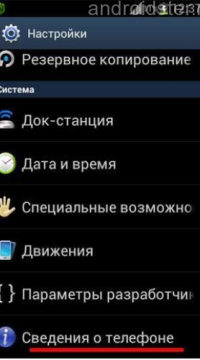
Android ayarları menüsü

Yazılım güncellemesi
Bu nedenle, bir Sony cep telefonunda Android OS sürümünün ayarlar menüsünden başarılı bir şekilde güncellenmesi için ihtiyacınız olacak:
- Telefon ayarlarının ana menüsünü açın. Bunu, bildirim panosundaki ilgili simgeye tıklayarak veya çalışma ekranından yapabilirsiniz.
- "Cihaz hakkında" sekmesini bulun.
- "Yazılım güncelleme" maddesini seçin ve cep telefonunun işletim sistemini güncelleyin.
Güncelleme sekmesinde, otomatik aramayı etkinleştirebilirsiniz. Bu nedenle, sistem derhal yeni ürün yazılımı sürümlerinin yayınlandığını bildirir. Akıllı telefon birkaç kez yeniden başlatılırken güncelleme işlemi 2 ila 20 dakika sürebilir. Başarılı bir şekilde tamamlanmasından ve bir sonraki yeniden başlatmanın ardından, ilgili bildirim cep telefonu ekranında görünecektir.
Kurtarma menüsü aracılığıyla güncelleme
Bazen telefon ayarlar menüsüne giremez. “Hava” nın güncelleme gelmediği durumlar vardır, ancak olması gerektiği bilinmektedir. Bu gibi durumlarda, servis merkeziyle iletişim kurabilirsiniz, çünkü cep telefonu zarar görebilir. Ancak özel kurtarma menüsü (Kurtarma) aracılığıyla güncellemeyi yüklemeyi denemek çok daha kolaydır. İşletim sistemine bakılmaksızın, onu etkilemesine izin veren, her Android akıllı telefona “bağlanmıştır”.

Kurtarma ile Güncelle
Sony Xperia m5 Dual, z3 Compact cihazınızı ve diğerlerini Android sürüm 6.0'a yükseltmek için yapmanız gerekenler:
- resmi geliştirici sitesinden güncelleme dosyasını içeren arşivi indirin;
- hafıza kartına veya telefonun dahili depolama aygıtındaki herhangi bir yere kopyalayın;
- cep telefonunu kapatın ve kurtarma moduna geçin. Bunu yapmak için, aynı anda ses artırma veya azaltma düğmelerini + güç düğmesini basılı tutun. Kurtarmada daha fazla gezinme aynı tuşlar kullanılarak gerçekleştirilir;
- kurtarma menüsündeki öğelerin adları cihaz modeline bağlı olarak değişir, ancak anlamı aynıdır: “Güncellemeyi uygula” öğesi gereklidir;
- arşivi üretici yazılımı ile nereye kaydettiğinize bağlı olarak “dahili depolama alanından seç” veya “sd karttan seç” seçeneğini seçin;
- Şimdi, güncelleme yazılımı işlemini başlatmak için klasörü üretici yazılımı ile açmanız ve üzerine tıklamanız gerekir.
Güncelleştirmeyi başarıyla yükledikten sonra, Kurtarma ana menüsüne dönmeniz ve Sistemi şimdi yeniden başlat seçeneğini seçmeniz gerekir. Telefon şimdi işletim sisteminin yeni sürümüyle yeniden başlatılacaktır. Telefonu güncelleme yönteminin "havadan" daha az zaman alacağını unutmayın. Bu, telefonda indirilmesi gerekmeyen zaten hazır bir arşivin bulunması nedeniyle olur.
Aşağıdaki videoyu kullanarak Kurtarma yazılımını bir Sony Xperia telefona yükleme örneğini görebilirsiniz.
Bilgisayar üzerinden güncelleme
Tüm mobil cihaz geliştiricileri gibi, Sony uzmanları da bilgisayar üzerinden güncelleme yapma olanağı sağlamıştır. Gerçek PC'ye ve cep telefonuna ek olarak, bağlantı için bir USB kablosuna ve senkronizasyon için özel markalı bir program PC Companion'a ihtiyacınız olacak. Sony Xperia kurumsal web sitesinden indirmenizi tavsiye ederiz. Bu arada, hoş ve kullanışlı bir arayüze sahip ve ayrıca telefonunuzda bir PC'den birçok işlem yapmanıza izin veriyor. Her şey hazır olduğunda, bunun için güncellemeleri yüklemeye devam etmelisin:
- birlikte verilen telefonu bir USB kablosuyla bilgisayara bağlarız;
- pC Companion'ı PC'de çalıştırın. Bundan sonra, yardımcı program bağlı akıllı telefonu algılayana ve yeni bir yazılım arayana kadar birkaç saniye bekleriz;
- cep telefonunun ekranına bakıyoruz ve durum çubuğunda bildirimler olması durumunda güncellemelerin kurulumunu başlatıyoruz;
- mobil cihazın ekranında görüntülenen standart kurulum talimatlarını izleyin.

Arayüz yardımcı programı
Önceki iki örnekte olduğu gibi, güncelleme kurulumunu kontrol etmek için akıllı telefonu yeniden başlatıyoruz. Her şey doğru yapılırsa, cep telefonu ekranında ilgili bir bildirim görünecektir. İstenirse, PC Companion programını kullanarak, bellenimi güncellerken uygun ve gerekli olan verileri yedekleyebilirsiniz.

PC üzerinden yazılım kurulumu
İyi günler, sevgili okurlar ve blogun aboneleri, bugün size Sony Xperia tekniği ile işkence etrafında yürüdüğümü söyleyeceğim, dün Xperia Z2 Tablet sgp521 tabletimi en son bellenime güncellemeye karar verdim, çünkü bunu periyodik olarak hatırlattı. Görünüşe göre normal bir şey, taze ürün yazılımı ve piyasaya sürülmesinden bu yana çok zaman geçti, daha kısa bir süre önce karar verdim, aşağıda sony xperia'yı nasıl güncelleyeceğinizi anlatacağım, ancak ondan sonra sürekli olarak tableti yeniden yükleme zorluğunu yakaladım, açılış ekranına sahipsiniz, masaüstü beliriyor ve sadece siz, sony xperia'nızı itecek bir şey yeniden başlatılmaya başlar ve her şey yeni bir tane üzerinde tekrar eder, aşağıda size bununla nasıl mücadele ettiğimi de anlatacağım.
Sony Xperia'nızı yükseltmek isteme nedenleri
- Yeni bellenim nedeniyle mevcut sürümde mevcut bazı sorunları çözmek istiyorum.
- İşlevselliği genişletmek istiyorum
- Birisi tavsiye etti
- Rahatsız etmeden önerilen yükseltme kararlaştırıldı
Yine burada, cihazı güncellemek için bariz bir neden yoksa, gerekmediğine, dokunmamaya ikna oldum
Sony web sitesine cihaz kaydetme
Sony xperia tabletinizi veya telefonunuzu güncellemeye başlamadan önce, bu cihazları sony hesabınıza kaydetmenizi öneririm,
kayıt hızlı, hesabınızı Google + 'dan veya facebook'tan kullanabilirsiniz. Kişisel hesabınıza girer girmez Ekle düğmesini tıklayın, bu pencere burada açılır, cihaz kimliğini veya IMEI numarasını belirtmeniz gerekir.

Ve böylece, bu kısaltmanın şifresini çözecek IMEI nedir, Uluslararası Mobil Ekipman Tanımlayıcıyı alırsınız ve Rusça'da mobil ekipman için uluslararası bir tanımlayıcıyı alırsınız, belirli bir GSM formatı vardır ve bunun içinde her telefonun sadece benzersiz bir seri numarası vardır. Filmlerde nasıl bir kişiyi yumrukladıklarını, IMEI sayesinde olduklarını hatırlayın, bu yüzden çalıntı telefonları takip etmek gerçekten gerçek bir şey, ancak hücre operatörleri bununla uğraşmak istemiyor. IMEI android öğrenmek çok kolay, eğer bir cep telefonu hakkında konuşuyorsak, o zaman üç seçenek var:
- IMEI'yi Android telefonunuzda * # 06 # yazarak bulabilirsiniz.

- IMEI'yi sağdaki S / N yakınında bulunan bataryalarda görebilirsiniz.

- Ve elbette menüde, Ayarlar\u003e Telefon hakkında\u003e Genel bilgiler bölümüne gidin.

Tablet üzerinde IMEI yandan görülebilir


Android sony xperia nasıl güncellenir
Şimdi android sony xperia'nın nasıl yükseltileceği sorusunu ele alalım, işte size üç seçenek var, ilki en son sürümün kullanılabilirliği hakkında bir bildiriminiz olabilir.
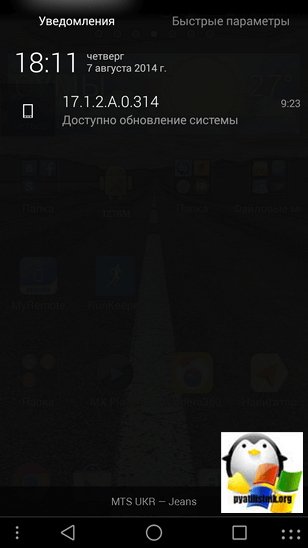
İkinci seçenek, ayarlar\u003e Cihaz hakkında\u003e Sistem Güncelleme seçeneğine gitmek, buradan yükleyebilirsiniz, ancak her zaman değil.
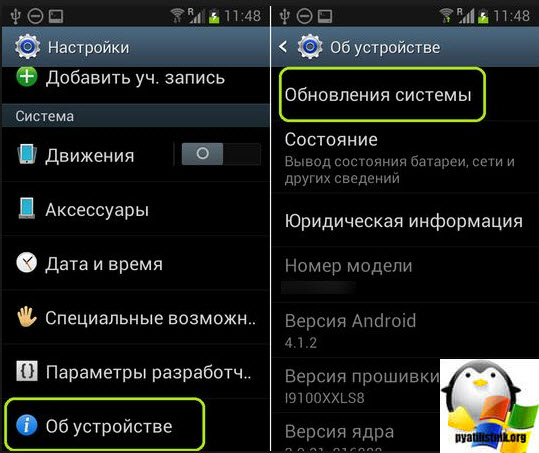
Sony xperia'da android güncellediğinizde, sadece bir bilgisayarın ve özel bir yazılımın yardımı ile yapabilirsiniz.
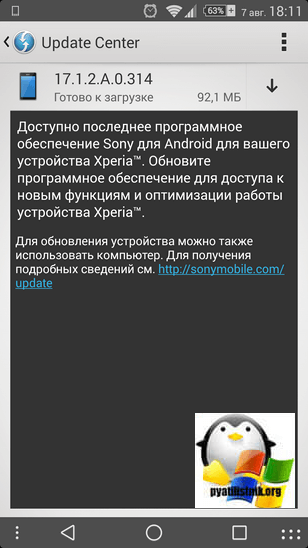
Tablet Xperia Z2 Tablet sgp521, Xperia Campanion kullanmak için sadece bir gereksinim vardı

Xperia Campanion'u indirmek için http://support.sonymobile.com/en/xperiaz2tablet/software/ linkini tıklayın, MS sistemleri için biri Mac OS için ikincisi olmak üzere iki dağıtım vardır, bu yazılım Windows 10'a ücretsiz olarak yüklenmiştir.

size, tabletinizi veya telefonunuzu güvenle ve kolayca güncellemenizi, kelimeyi güvenli ve kolay bir şekilde hatırlamanızı, verileri yedeklemenizi ve gerektiğinde geri yüklemenizi sağlayan bir uygulama olan Xperia Campanion'un ne olduğunu biraz anlatalım.

Xperia Campanion nasıl kurulur Bir anlam ifade etmiyor, orada birkaç kez ileri basmanız yeterli.
Sony xperia bilgisayardan nasıl güncellenir
Sony xperia'yı bir bilgisayar üzerinden güncellemek için Xperia Campanion'u başlattık ve cihazınızı USB kablosuyla bilgisayarlara bağladık, Xperia Z2 Tablet sgp521'i yanıp söneceğim. Xperia Campanion otomatik olarak tanımladı ve güncellemeleri yüklemeyi teklif etti. Derhal Android 6.0.1 yerleşik yazılımının 23.5.A.1.291 numaralı derlemeyle kurulmasının teklif edildiğini not etmek istiyorum. Güncelle'yi tıklayın. Yeni sürümün size tekrar hatırlatılması istenecek ve güncellemeyi tıklamanız istenecek.

Lütfen android güncelledikten sonra bir önceki sürüme geri dönemeyeceğinizi unutmayın.

Windows Güvenlik Duvarı'ndan bir bildirim açılırsa, Etkinleştir'i tıklayın.

Sağ üst köşede, Sony Xperia için ürün yazılımı indirmek için ilerleme çubuğu başlayacaktır.

Yazılım indirilir yüklenmez, yükseltme sırasında cihazınızın bağlantısını hiçbir zaman kesmeyeceğiniz, aksi takdirde bir tuğla alacağınız bildirilecektir.

Sony Xperia'da android güncellemesinin hazırlığı başlar.


kurulum gitti.

Son aşamada biraz beklemek gerekir.
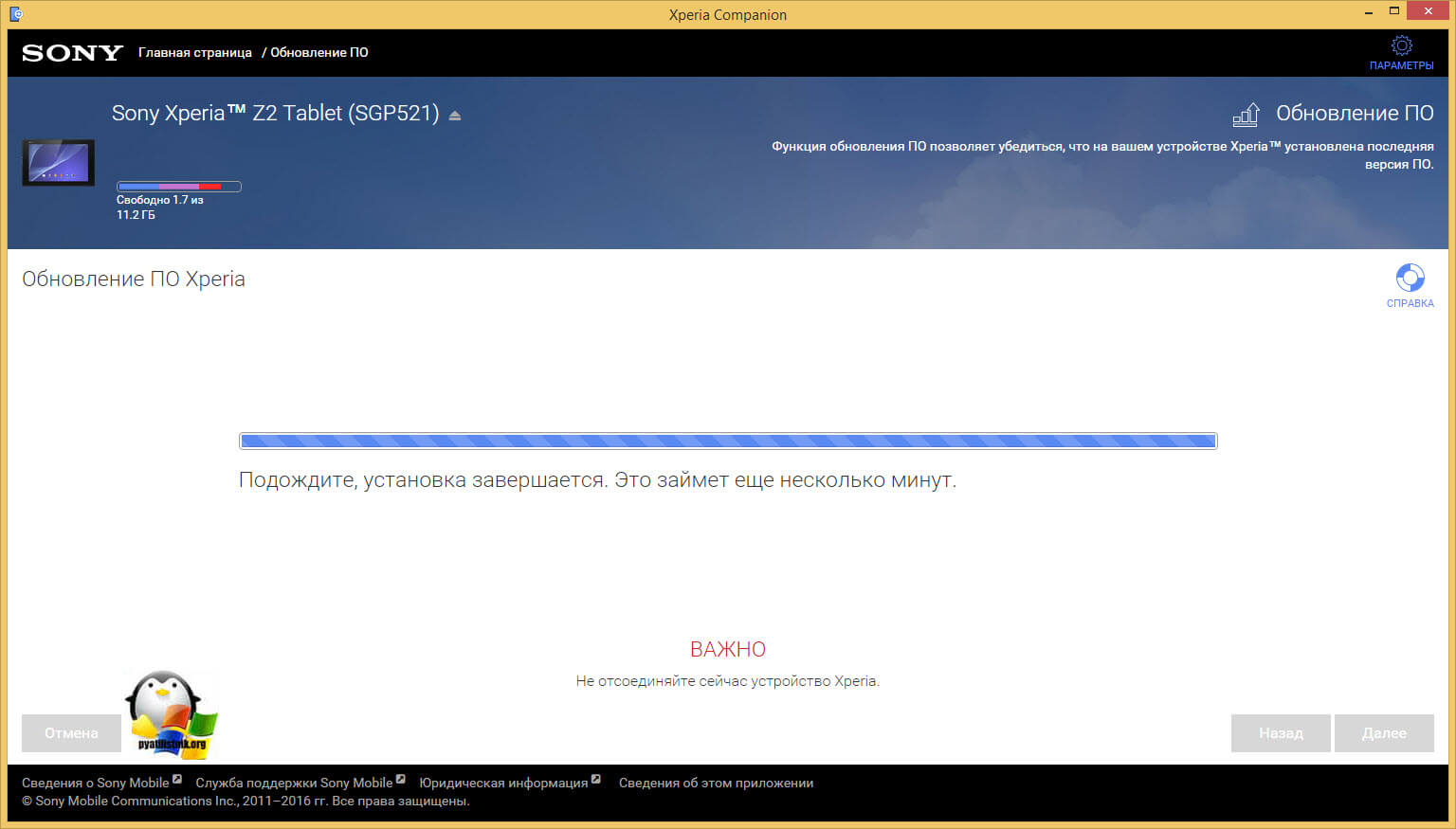
23.5.A.1.291 numaralı yapıya sahip tüm Android 6.0.1 yüklü, USB bağlantısını kesin ve cihazı açın.
Cihazınızın biraz daha uzun olacağını ve ayarların oradaki servislere uygulanacağını lütfen unutmayın. Her şey sizin için işe yararsa, sizi tebrik ederim, değilse, aşağıdaki bölümü okuyun.

Sony Xperia Z2 Tablet sgp521 döngüsel yeniden başlatma
Ne yazık ki 23.5.A.1.291 numaralı yapıya sahip Android 6.0.1 yerine sadece hatalar ve hayal kırıklıkları getirdim, normal olarak güncellendi, ancak Xperia Z2 Tablet sgp521 cihazım açıldığı zaman, ekran koruyucu geçiyor ve o anki yeni özelliklerin tanıtımıyla birlikte ve nerede olursam Ekrana tıklamamıştım, tabletim yeniden başlatılmaya başladı ve bu yüzden önce yaptığımız döngüde.
Sony xperia'da, döngüsel bir yeniden başlatma, sahte bir ürün yazılımı veya hasarlı ürün yazılımının bir sonucudur, ilk önce Xperia Campanion'da düzeltmeyi deneyin. Ama önce, cihazını kapat, genellikle düğmeyle çalışmadım, kendini yeni bir cihazda açtı, bir kombinasyonun yardımı oldu
Yukarı tuşu + güç düğmesi. My Xperia Z2 Tablet sgp521 hafifçe titreşimli ve kapalı
Xperia Campanion’u açın ve sadece bu amaçlara ve hizmetlere yönelik olan Kurtarma Yazılımını bulun.

Bilgisayarınıza bir cihaz bağlarsanız, bir hata alabilirsiniz.
- Cihazın kilidini açmak istiyorum
- Xperia cihazınızı MTP moduna geçirin
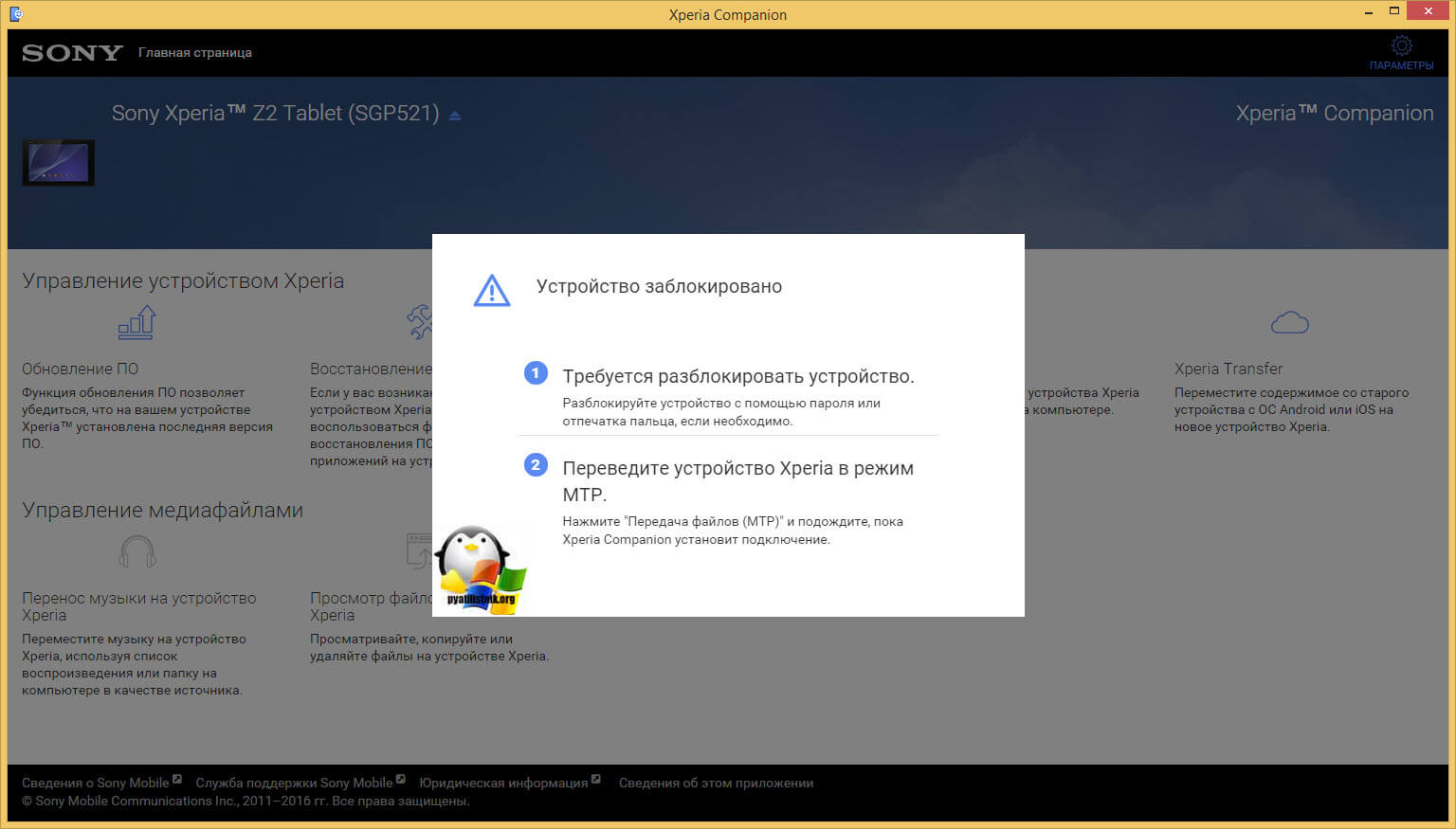
Bu nedenle, Android yazılımını Sony Experia'da geri yüklemek için, özellikle döngüsel bir yeniden başlatmaya sahipseniz cihazı kapatın. Ardından, telefonu veya tableti geri yüklemek için burayı tıklayın.

cihazın bilgisayardan kapatıldığını doğruladığınıza göre, ses kısma düğmesini basılı tutup USB ile tekrar bilgisayara bağlayın, android firmware kurtarma sihirbazının devamı devam edecektir.

kişisel verilerinizin silineceğini kabul etmelisiniz.

cihazın iyileşmeye hazır olduğunu görüyoruz.

bir iki dakika bekle

Aygıtı bilgisayardan çıkarın ve açmayı deneyin.

XperiFirm ve FlashTool kullanarak xperia yazılımını onarın
Xperia Campanion yardımcı programı sony xperia'da döngüsel bir yeniden başlatma gibi size yardımcı olmadıysa, XperiFirm ve FlashTool paket programlarını deneyin. XperiFirm, gerekli bellenimi bilgisayarınıza indirebilmeniz için gereklidir ve FlashTool bu bellenimi uygulayacaktır.
XperiFirm Yardımcı Programı
XperiFirm yardımcı programını http://w3bsit3-dns.com/forum/index.php?showtopic=592813 geçerli sürümü 5.0.0 bağlantısını kullanarak indirebilirsiniz. Windows XP'deki çalışmaları için, NET Framework 4.0 bileşenine ve Windows 7 NET Framework 4.6 için her şey zaten 8 ve 10'da. Bu program size firmware'in en son resmi sürümünü indirmenize yardımcı olacak, daha eskilerini nasıl çıkaracağımı aşağıda yazacağım.
XperiFirm'i açın, cihazınızı bulun, bölgeniz için ürün yazılımını seçin ve İndir'i tıklayın.

Daha sonra indirmek için resmi firmware’i size iyi bilinen portalı http://w3bsit3-dns.com.ru/forum/index.php?showtopic=567703 adresinden bir link olarak vereceğim. Sony Xperia Tablet Z2. Cihazınıza göre orada da arama yapabilirsiniz.

Flashtool yardımcı programı
Ardından, Flashtool üretici yazılımı güncelleme programını herhangi bir cihaza indirmeniz gerekir (http://w3bsit3-dns.com.ru/forum/index.php?showtopic=468628&st=0entent22496817) ve ayrıca bellenimin çeşitli bölümlerini de kurabilirsiniz. Flashtool nasıl yüklenir, söylemek için bir neden göremiyorum, birkaç tıklatmanız daha var. Koş
Burada programla çalışmak için iki seçeneğimiz var, ilki .ftf formatında bir firmware dosyası oluşturmak ve firmware'i cihazınıza uygulamak.
Bir .ftf dosyası oluşturun
Sony xperia'da, döngüsel bir yeniden başlatma işlemi yanıp sönerek ele alınır, kaynak dosyalardan oluşturulur. Aygıt veritabanının yüklenmesini bekliyoruz.

Araçlar\u003e Paketler\u003e Oluştur'u tıklayın.

Kaynak klasör seç alanında, XperiFirm ile indirilen bir klasörün nerede olduğunu belirtin.

Klasör listesine dosya eklemelisiniz, şimdi cihazınızı seçmek için Cihaz alanına tıklamanız gerekir;

Serinizi benden seçin SGP5XX (aynı Xperia Z2 Tablet sgp521 var)


Şimdi önemli olan iki alanı doldurmak:
- Markalama\u003e burada yerelleştirme meclisi
- Sürüm\u003e firmware sürümü

Tüm bu veriler SGP521_VMo RU-UA-KZ_1281-7867_23.5.A.1.291_R3D, Markalamanın RU-UA-KZ ve Sürüm 281-7867_23.5.A.1.291_R3D başlıklarında görülebilir.

Klasör listesi öğesindeki tüm dosyaları seçin ve sağdaki oku tıklayın.

yazılım içeriği alanında, yazılımdaki klasörlerin bir listesini göreceksiniz ve Oluştur'u tıklayın. Sony xperia'nın geri yüklenmesine yardımcı olacak olan .ftf dosyasının derlemesi başlayacaktır.

Montaj işleminin kendisi bir buçuk dakika sürer.

Paket oluşturma tamamlanmış çizginin görünmesini bekliyoruz ve size ürün yazılımı yolunu göstereceklerdir.

Sony xperia nasıl onarılır
Sony xperia nasıl geri yüklenir ve kalıcı olarak yeniden başlatılır. İlk aşamayı tamamladık, internette bulursanız kolayca indirebileceğiniz bir .ftf firmware dosyası hazırladık. Bunu C: \\ Users \\ kullanıcı adınız \\ .flashTool \\ firmwares yolunda bulabilirsiniz.

Her şey yanıp sönmeye başlıyor, yıldırım ikonuna basın ve flaş modu modunu seçin

Kaynak klasör alanında üretici yazılımınızın bulunduğu klasörü ve hangisini yükleyeceğinizi belirleyin. Wipe alanında: APPS_LOG, B2B, USERDATA seçimini yaparsanız, sony xperia yazılımını güncellerken, tüm kişisel verilerinizi siler, flash'ı tıklayın.
Flaş düğmesine basmadan önce cihazınızın bilgisayardan çıkarılması gerektiğinden emin olun.
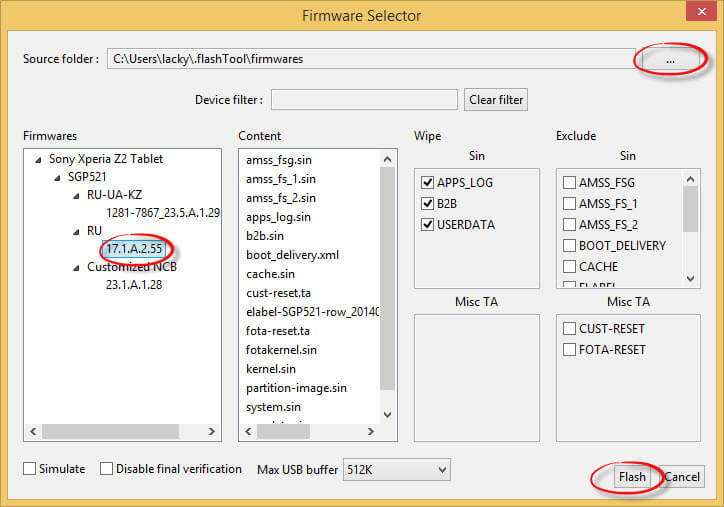
Dosyaları yanıp sönmeye hazırlama sözlerini göreceksiniz, hazırlıklara başlandı.

Düğmeyi basılı tutmanızı ve USB'ye bağlamanızı söyleyecekleri pencereyi bekliyoruz.

Cihazı yanıp sönme işlemine başlayacaksınız. Eğer bir hatanız varsa:
Bağlı cihaz için sürücülerin kurulması gerekir
Sen FlashTool sürücüleri klasörüne bunları bulabilirsiniz
Sisteminizde flashmode sürücüleri bulunmuyor, bunları bilgisayarınızda, C: \\ Flashtool \\ drivers yolu boyunca bulabilirsiniz.

Sürücüleri kurun, Windows 7, 8, 10 işletim sistemine sahipseniz, sağ tıklayıp Flashtool-drivers.exe dosyasına tıklayın ve özellikleri seçin.

uyumluluk sekmesine gidin ve iki satır koyun:
- Programı uyumluluk modunda çalıştırın\u003e Windows Vista
- Bu programı yönetici olarak çalıştır

Bunu yapmazsanız, sürücülerin yüklenmesi sırasında dpinst.exe hatası


Cihazınız için Flashmode Sürücüleri, Flashboot Sürücüleri ve sürücülerini seçin.
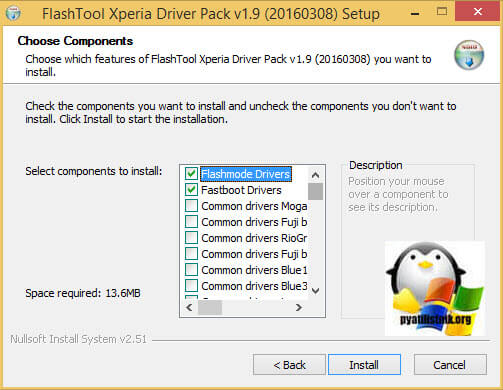
Sonuç olarak, sürücü yükleme sihirbazı ile bir pencere açacak, daha ileride tıklayacak ve kurulumu kabul etmiş sayılırsınız.

HATA - Eşleşen bir yapılandırma bulunamadı. Önyükleme teslimini atlama
ERROR - Yanıp sönen hata. İptal edildi.
Bunun neden olduğunu gerçekten anlamadım, ama size bundan nasıl çıktığımı anlatacağım.

HATA - Eşleşen bir yapılandırma bulunamadı. Önyükleme teslimini atlama Bu yöntemi atladım, yalnızca Çekirdek, Bölüm ve Sistem'i tüm kullanıcı verilerinin kaldırılmasıyla istedim, eğer işe yaramazsa, çekirdeği sadece başlangıçta ve ardından Çekirdek, Bölüm ve Sistem'i geri çekebilirsiniz.

Sonunda, Sony Xperia bellenim vardı.

Herkes son ifadesini bekliyor Yanıp sönme bitti.

Cihazınızı açtık ve her şeyi kontrol ettik, benim için her şey çalıştı, hatta bir sim kart bile görülmeye başladı.
Cihazın çalışmasını optimize etmek için, fonksiyonlarını iyileştirmenize ve hataları ortadan kaldırmanıza izin veren yazılımını güncellemelisiniz. Bir yazılım güncellemesi varsa, durum çubuğunda bir simge belirir. Güncellemelerin mevcudiyeti manuel olarak da kontrol edilebilir.
Yazılım güncellemelerini kurmanın en kolay yolu, cihazın kablosuz bağlantısını kullanmaktır. Ancak, bazı güncellemeler bu şekilde indirilemez. Bu durumda, cihazı güncellemek için Xperia ™ Companion yazılımı (bir PC'de veya Apple® Mac ®'de) gerekir.
Yazılım güncellemelerini yükleme hakkında daha fazla bilgi için, Yazılım Güncellemesi bağlantısını tıklayın.
Yeni yazılımı kontrol et
Yeni bir yazılım yoksa, cihazınızda yeterli hafıza olmayabilir. Xperia ™ cihazınızın dahili belleği (cihaz hafızası) 500 MB'tan azsa, yeni yazılım hakkında bilgi alamazsınız. Aşağıdaki bildirim bildirim panelinde yetersiz depolama alanı hakkında bir uyarı ile görünecektir: Depolama alanı doluyor. Sistemin bazı özellikleri çalışmayabilir. Bu bildirimi aldığınızda, yeni yazılımın kullanılabilirliği hakkında bir bildirim almadan önce dahili sürücüyü (cihaz belleği) boşaltmanız gerekir. |
Sistem güncellemelerini indirin ve yükleyin
Sistem güncellemelerini bildirim panelinden indirin ve yükleyin
- Birden fazla kullanıcılı bir cihaz kullanıyorsanız, sahibi olarak giriş yaptığınızdan emin olun.
- Bildirim panelini açmak için durum çubuğunu aşağı çekin.
- Aşağı kaydırın ve istediğiniz sistem güncellemesini seçin, ardından İndir öğesine dokunun.
- İndirme işlemi tamamlandığında, bildirim panelini (kapalıysa) yeniden açın, ardından Kur'a dokunun ve kurulumu tamamlamak için ekrandaki talimatları izleyin.
Bilgisayarı kullanarak cihazı güncelle
İnternet bağlantısı olan bir bilgisayarı kullanarak cihazınıza yazılım güncellemelerini indirip yükleyebilirsiniz. Üzerinde çalışan Xperia ™ Companion yazılımını çalıştıran bir USB kablosuna ve PC'ye veya Apple® Mac ® bilgisayarına ihtiyacınız var.
Cihazı bilgisayardan güncelle
- Xperia ™ Companion yazılımının PC'nizde veya Apple ® Mac ® bilgisayarınızda yüklü olduğundan emin olun.
- Bir USB kablosu kullanarak cihazınızı bilgisayarınıza bağlayın.
- Otomatik olarak başlamazsa Xperia ™ Companion uygulamasını açın.
- Bilgisayarda: bir yazılım güncellemesi bulunursa, bir açılır pencere belirir. Yazılımı güncellemek için ekrandaki talimatları izleyin.
Er ya da geç her akıllı telefon kullanıcısı, bir nedenden ötürü cihazlarının donanım yazılımını yenisine güncellemek zorundadır. Ayrıca, Sony Xperia telefonlarının sahipleri de istisna değildir. Akıllı telefonunuzla ilgili herhangi bir sorun yaşarsanız, Sony onarım atölyesine başvurmalısınız.
Akıllı telefonları güncellemenin birçok farklı yolu vardır. En yaygın olanlarından biri bilgisayar üzerinden güncelleme yöntemidir.
Bilgisayardan Sony Xperia nasıl yükseltilir
Öncelikle, bilgisayarınızda resmi web sitesinden Sony Xperia aygıtı ile çalışmak için programı indirmeniz gerekir. Bu prosedür biraz zaman alabilir.
Uygulamayı indirdikten sonra yükleyin (indirilen dosyayı tıklayın) ve bekleyin.
Şimdi, bir usb kablo kullanarak telefonunuzu bilgisayara en az% 50 oranında şarj etmeniz gerekir. Cihazın kendisinde perdeyi kapatmanız (hareket ettirmeniz) ve ardından hata ayıklama usb'sini seçmeniz gerekir.
Akıllı telefonunuzu bağladıktan sonra, Sony PC Companion uygulaması başlayacaktır ve varsa yeni bir firmware sürümünün görünümünü rapor edecektir.
Program cihazınızı tanımladıktan sonra, bu programın tüm işlevselliği sizden önce açılmalıdır. Ve en önemlisi, cihazı en son mevcut (mevcut) ürün bilgisine güncelleme işlemini yapma şansına sahip olacaksınız. Bunu yapmak için, özel olanı tıklatarak işlemi başlatmanız yeterlidir. Başlat düğmesi

Ardından asistanın istemlerini takip edin, adım adım önerilerin uygulanması Sony Xperia'nız için güncellemenin doğru şekilde kurulmasını sağlar, böylece cihazın kullanımında herhangi bir sorun yaşanmaz.
Telefonu kapatmamak ve üzerinde herhangi bir değişiklik yapmamak çok önemlidir. Bir asistan da size bunu hatırlatacaktır.

İşlemi tamamladıktan sonra, Sony Xperia'nızın bağlantısını kesin ve açmanız istenir.
Makalemizin sizin için yararlı olduğunu umarız ve okuduktan sonra daha fazla güncelleme işleminde sorun yaşamayacaksınız! Size başarılar!
Sony Xperia Z1 akıllı telefonunuzu, yeni android sürümüyle en yeni bellenim sürümüne yükseltebilirsiniz. Tüm olası güncelleme yolları bu malzemede ayrıntılı olarak açıklanmaktadır.
Herhangi bir kullanıcı için en basit ve en erişilebilir yöntem bir "hava" güncellemesi olasılığıdır (OTA). Bu tür güncellemeler üreticiler tarafından otomatik modda sağlanır. Onları kurmak için sadece birkaç dokunuş. Ve bu durumda, tüm kişisel veriler ve işletim sistemi ayarları silinmez, ancak kalır.
Sony Xperia Z1 cihazını güncellemenin başka bir yolu da resmi bellenimi manuel modda kurmak. Burada bir veri silme işlemi yapmanız gerekir, bu yüzden sonuncuyu yedek kopya olarak kaydetmeniz önerilir. Bu yöntem, akıllı telefon modeliniz için şebekenin resmi belleniminin bulunduğu durumlarda geçerlidir, ancak OTA güncellemesi henüz çalışmıyor. Ayrıca, resmi donanım yazılımını, cihaz garantisinin iadesiyle geri yükleme ihtiyacı duyulduğunda kullanılabilir.
Sony Xperia Z1 için başka bir popüler yükseltme yöntemi özel ürün yazılımı yüklemektir. Bu durumda, cihazın arayüzünü ve işlevselliğini daha iyi optimizasyonlar ve artırılmış performansla değiştirebilir, ayrıca başka birçok yararlı avantaj elde edebilirsiniz. Özel yazılımları kurarken, tüm hafızanın yedeklenmesi şiddetle tavsiye edilir ve ayrıca, ve
İkinci ve üçüncü yöntemleri kullanmak için aşağıdakileri yapmanız gerekir:
- bilgisayardaki virüsten koruma korumasını devre dışı bırakın;
- aygıtta etkinleştirmek;
- Bataryayı şarj etme Sony Xperia Z1;
- bu model için özel olarak geliştirilen güncelleme dosyasını kullanın;
- Akıllı telefonu kullanma konusundaki tüm sorumluluğun yalnızca sahibine ait olduğunu anlayın.
Sony Xperia Z1 donanım yazılımının OTA ile güncellenmesi için adımlar:
1. Sony Xperia Z1 cihazınızla WiFi ağına bağlanın.
2. Ayarlarda bulun ve cihaz hakkında bilgi içeren öğeyi açın.
3. Üretici yazılımı verileri ile seçeneği seçin.
4. Güncellemelerin mevcut olduğunu gösterirse, indirmeniz ve yüklemeniz gerekir.
Sony Xperia Z1 manuel güncelleme yöntemi:
1. Resmi Sony web sitesinde, Sony Xperia Z1 cihazınız için güncelleme dosyasını bulun ve indirin.
2. Bilgisayara indirin ve yükleyin.
3. Dosyayı .ftf uzantılı (güncelleme dosyası) XPERIA Flashtool ile ilgili klasör Firmware'e kopyalayın.
4. Flashtool uygulamasını, Xperia Z1 için uygun bir güncelleme dosyası bulmanız gereken arabirim üzerinden çalıştırın.
5. Akıllı telefonu kapatın.
6. Flashtool’dan gadget’ın bağlanması gerektiğine dair bir bildirim aldıktan sonra, cihazı hızlı bir şekilde USB konektörü üzerinden Sony Xperia Z1 bilgisayara bağlamanız gerekir ve ses kısma düğmesini basılı tutmanız gerekir.
7. Güncelleme işlemi devam ederken bekleyin.
Özel üretici yazılımı üzerinden Sony Xperia Z1'i yükseltme
1. Burada, daha önce olduğu gibi, bir ön hazırlık yapılması zorunludur.
2. Sony Xperia Z1 modeli için özel olarak tasarlanmış özel bellenimi bulun ve indirin.
3. Ayrıca, yeni bellenimde bulunmayan Google hizmetlerini bulmak ve indirmek gerekir.
4. Açmadan önce her iki arşivi de akıllı telefonunuza taşıyın veya kopyalayın.
5. Aygıtı kapatın, ardından kurtarma moduna yükleyin.
6. Komutları kullanarak bir silme işlemi yapın. fabrika ayarlarına sıfırlama, silinen önbelleği silme ve önbellek bölümünü silme.
7. Özellikleri kullanarak güncelleme dosyasını yükleyin sD karttan zip takın ve SD karttan zip seçin.
8. Paragraf 7'ye benzer şekilde, Google hizmetlerini yüklemek için aynı komutları kullanın.
9. Komutu kullanarak aracı ana menüden yeniden başlatın: sistemi şimdi yeniden başlatın.
